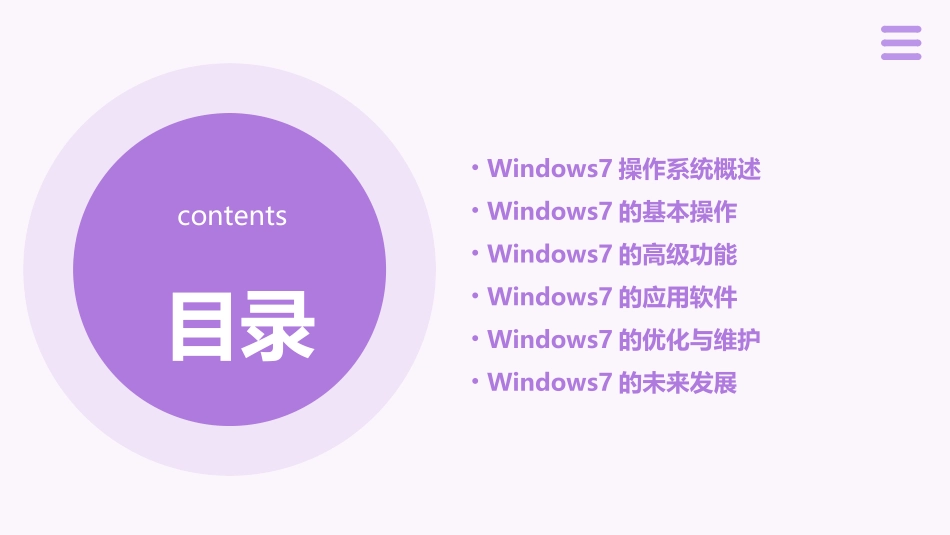Windows7操作系统及应用ppt课件目录contents•Windows7操作系统概述•Windows7的基本操作•Windows7的高级功能•Windows7的应用软件•Windows7的优化与维护•Windows7的未来发展Windows7操作系统概述01032009年正式发布Windows7于2009年正式发布,成为当时最受欢迎的操作系统之一。01Windows95的继承者Windows7继承了Windows95的优秀特性,并在其基础上进行了大量的改进和优化。02Vista的改进版Windows7针对Vista存在的问题进行了改进,提供了更好的性能和用户体验。Windows7的发展历程0102家庭普通版(Home…主要面向家庭用户,提供基本的操作系统功能。家庭高级版(Home…在家庭普通版的基础上增加了多媒体和娱乐功能。专业版(Profess…面向专业用户和小型企业,提供更多的安全和商业功能。企业版(Enterpr…面向大型企业,提供全面的管理和安全功能。旗舰版(Ultimat…拥有Windows7所有的功能和特性,是最高级的版本。030405Windows7的版本与特点基于NT技术构建内核改进支持多核处理器64位支持Windows7的系统架构01020304Windows7采用NT技术构建,具有稳定性和安全性高的特点。对内核进行了改进,提高了系统的性能和响应速度。Windows7能够充分利用多核处理器的性能,提高系统的运行效率。Windows7提供了对64位处理器的支持,能够处理更大的内存和文件。Windows7的基本操作02按下计算机主机电源按钮,等待系统自检完成后,出现Windows7登录界面,输入用户名和密码即可进入系统。点击“开始”按钮,选择“关机”选项,在弹出的对话框中选择“关机”或“重新启动”即可退出系统。启动与退退出Windows7启动Windows7桌面管理桌面图标管理在桌面空白处单击鼠标右键,选择“排列图标”可对桌面图标进行排序、对齐等操作;选择“新建”可创建新的文件夹或快捷方式。桌面背景设置右键单击桌面空白处,选择“个性化”,在弹出的窗口中选择“桌面背景”,可选择系统自带或自定义的图片作为桌面背景。屏幕分辨率设置右键单击桌面空白处,选择“屏幕分辨率”,在弹出的窗口中选择合适的分辨率,可调整屏幕显示大小。窗口的打开与关闭01双击应用程序图标或文档文件,即可打开对应的窗口;点击窗口右上角的“关闭”按钮或按Alt+F4组合键可关闭窗口。窗口的最大化、最小化和还原02点击窗口右上角的“最大化”、“最小化”按钮可使窗口最大化、最小化;再次点击“最大化”按钮或双击窗口标题栏可使窗口还原。窗口的移动与调整大小03将鼠标指针移至窗口标题栏,按住鼠标左键拖动可移动窗口;将鼠标指针移至窗口边框或角落,按住鼠标左键拖动可调整窗口大小。窗口操作文件与文件夹的创建在资源管理器中,右键单击空白处或文件夹内,选择“新建”可创建新的文件或文件夹。选中需要重命名的文件或文件夹,右键单击选择“重命名”,输入新的名称即可。选中需要操作的文件或文件夹,右键单击选择“复制”、“粘贴”或“删除”,可将文件或文件夹复制到其他位置、粘贴到目标位置或删除。在资源管理器中,输入关键词进行搜索,可快速找到所需的文件。文件与文件夹的重命名文件与文件夹的复制、粘贴和删除文件搜索文件管理Windows7的高级功能03Windows7提供了更加灵活的窗口管理方式,如窗口的自动排列、堆叠显示等,方便用户同时处理多个任务。窗口管理通过任务栏的缩略图预览功能,用户可以快速查看当前打开的应用程序窗口,轻松切换不同的任务。任务栏预览在任务栏或开始菜单中,通过右键点击应用程序图标,可以显示最近打开的文件或任务列表,实现快速访问。跳转列表多任务处理高级搜索选项提供详细的搜索选项,如文件名、文件类型、修改日期等,帮助用户更精确地定位目标文件。即时搜索Windows7内置了强大的搜索功能,用户可以在开始菜单或资源管理器中直接输入关键词,快速找到所需文件或应用程序。索引服务通过对文件内容进行索引,加快搜索速度,提高搜索效率。搜索功能通过UAC功能,限制应用程序和用户对系统的更改权限,有效杜绝恶意软件的入侵。用户账户控制(UAC)WindowsDefender防火墙加密文件系统(EFS)内置的反间谍软件工具,实时保护系统免受间谍软件、广告软件等威胁。强化系统网络安...